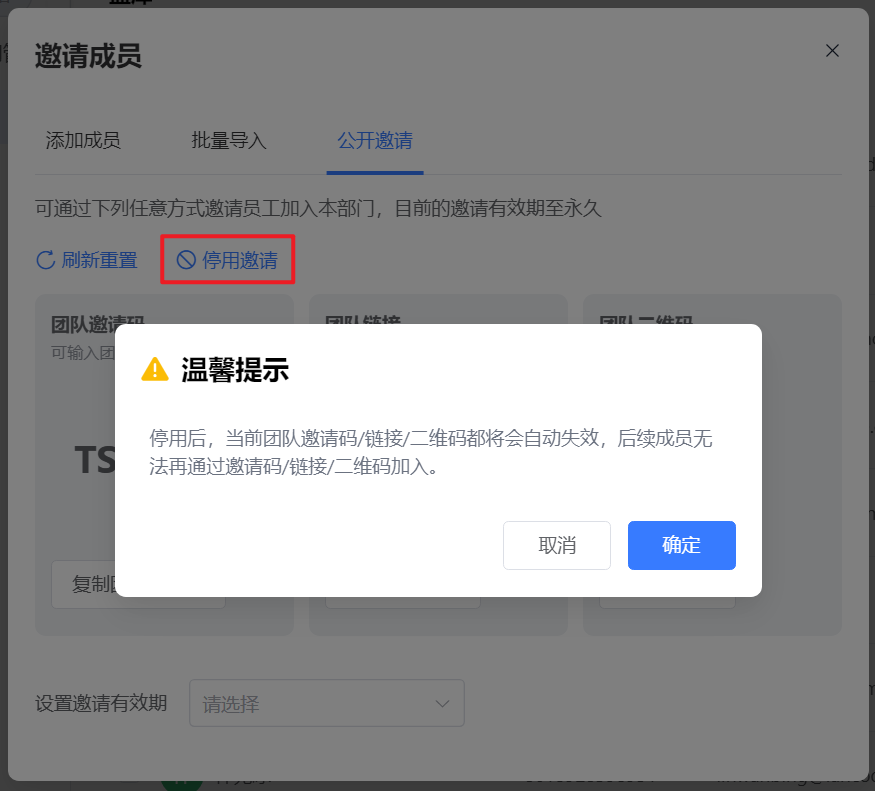邀请成员
入口:
①【团队管理】 - ②【团队架构】- ③【成员管理】- ④【邀请成员】
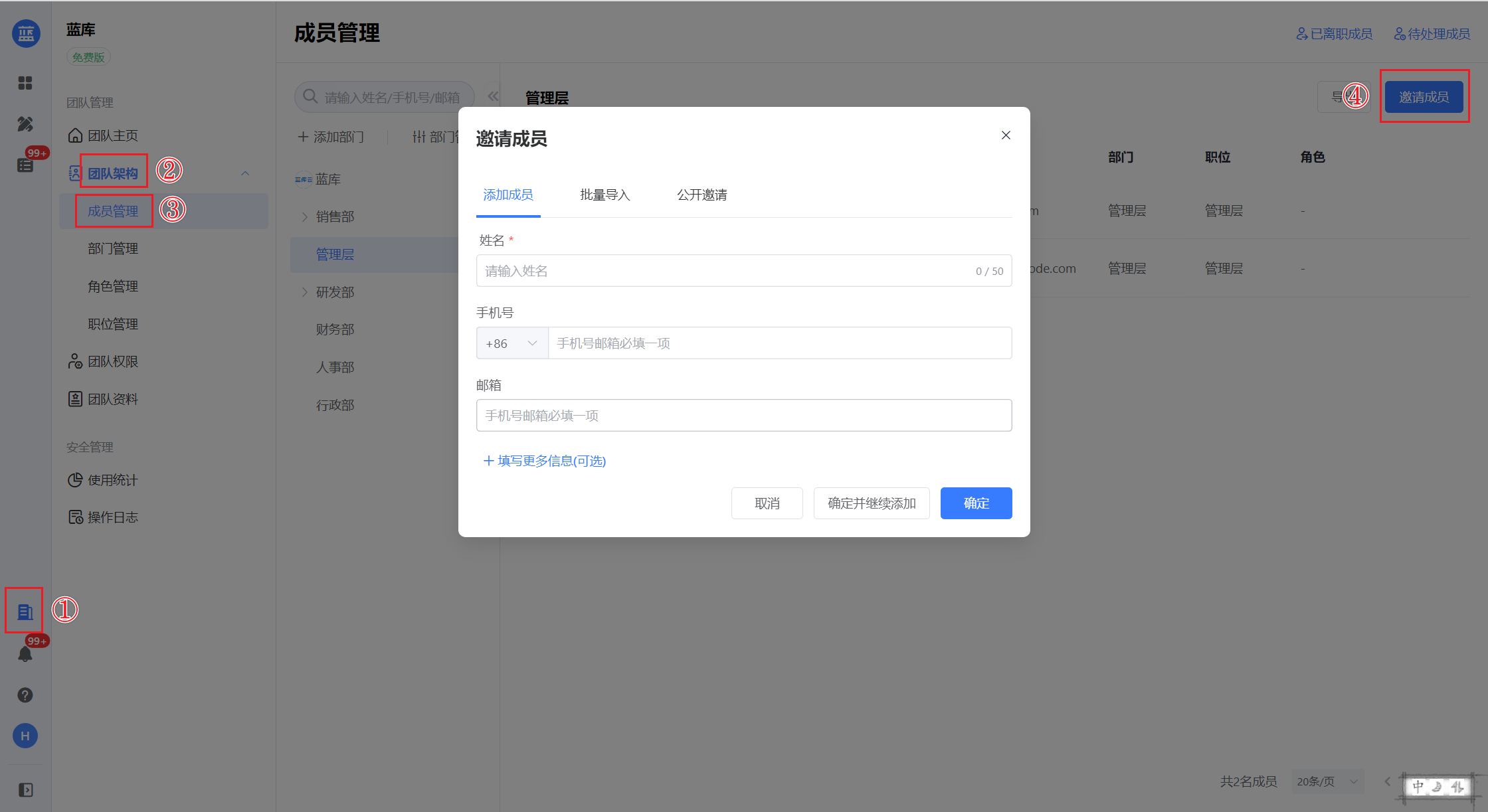
1. 邮箱邀请
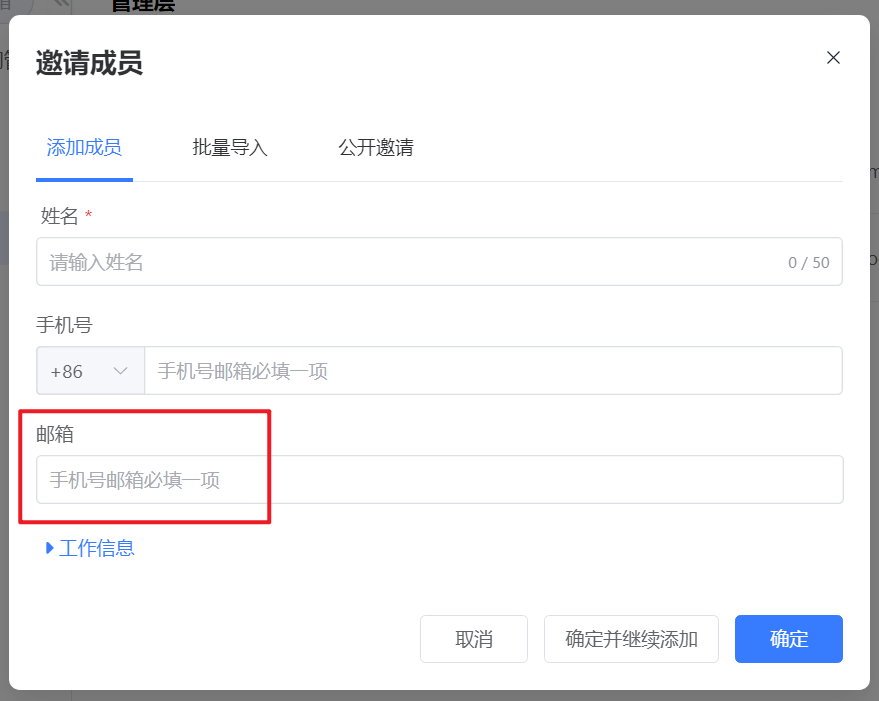
邮件邀请函:
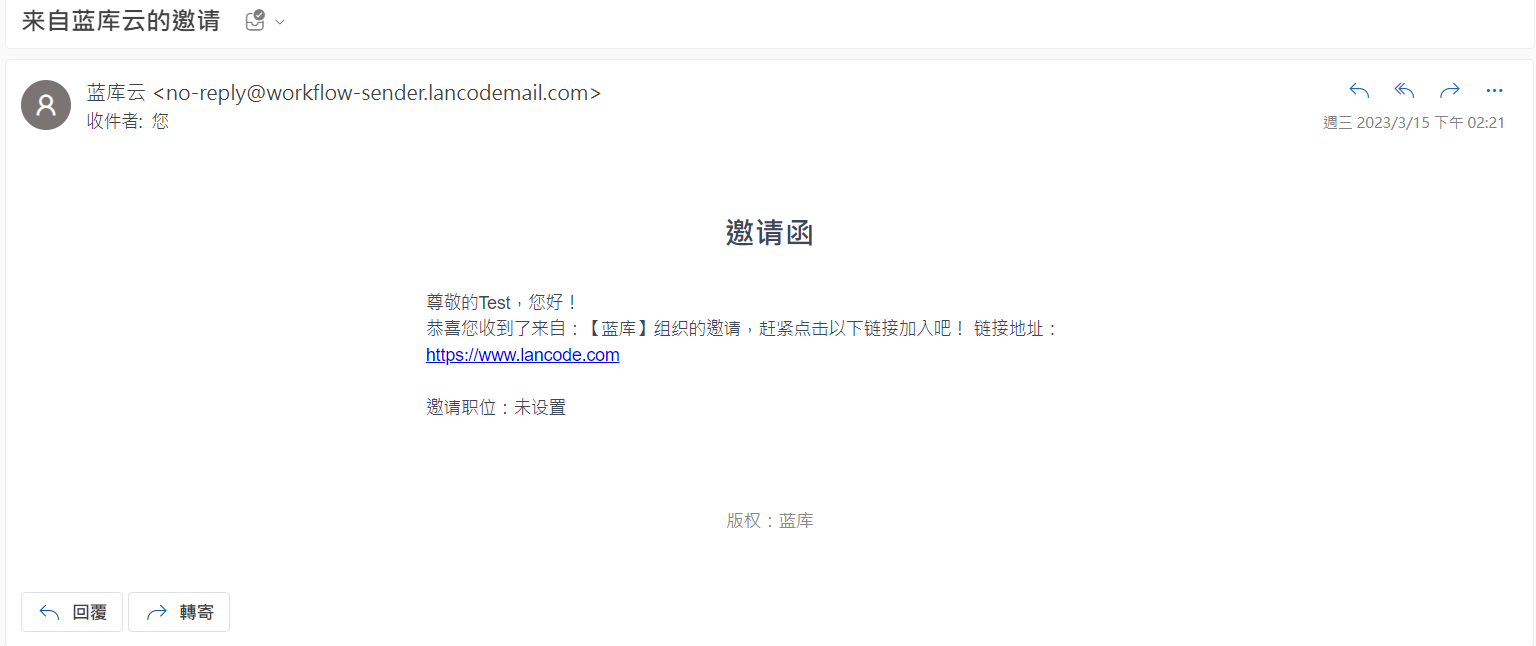
2. 手机号邀请
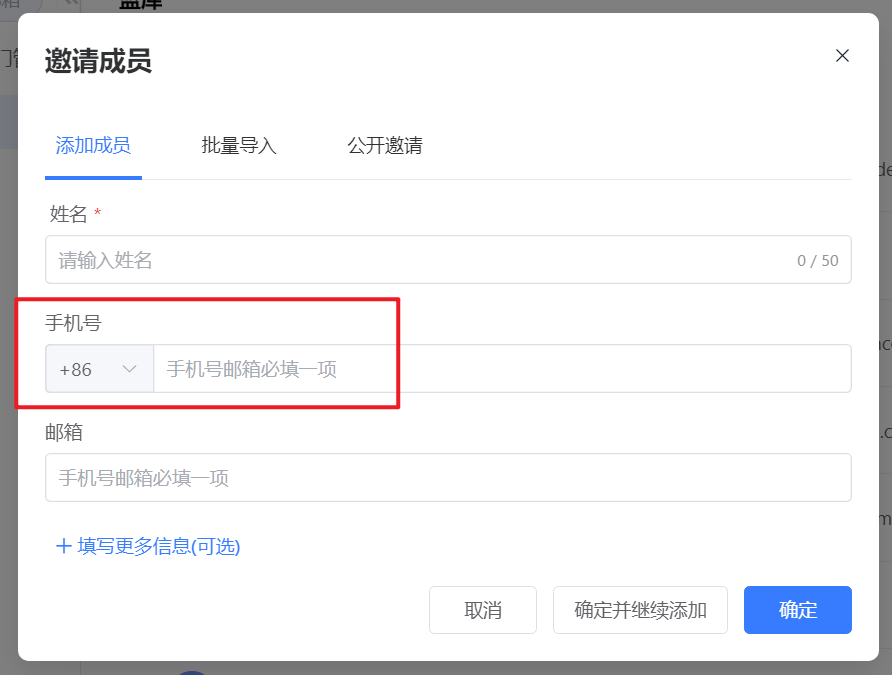
3. 【批量导入】模板邀请
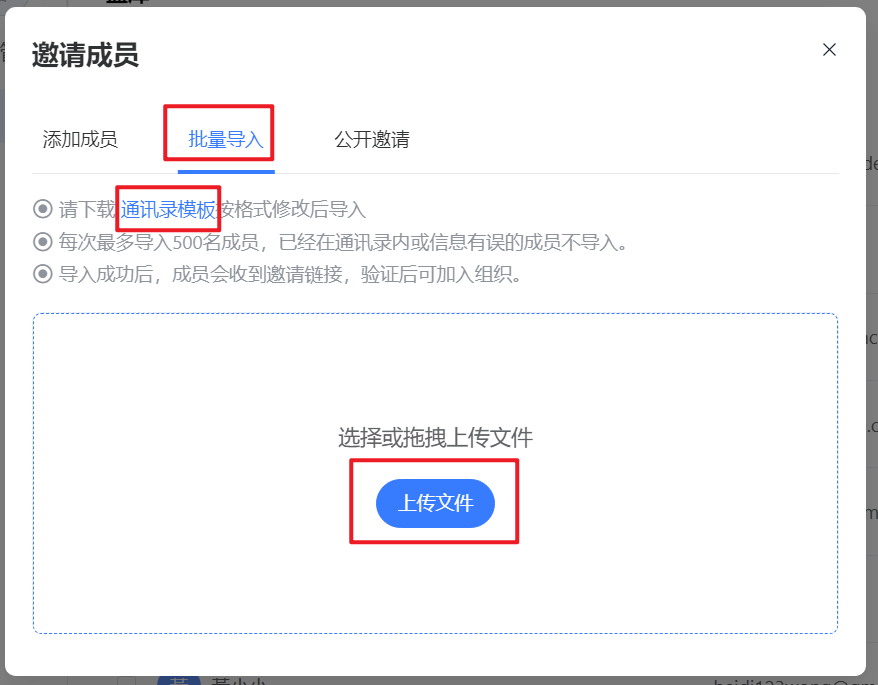 -下载通讯录模板,按格式修改后导入 -每次最多导入 500 名成员,已经在通讯录内或信息有误的成员不导入 -导入成功后,成员会收到邀请连接,验证后可加入组织
-下载通讯录模板,按格式修改后导入 -每次最多导入 500 名成员,已经在通讯录内或信息有误的成员不导入 -导入成功后,成员会收到邀请连接,验证后可加入组织
导入模板:
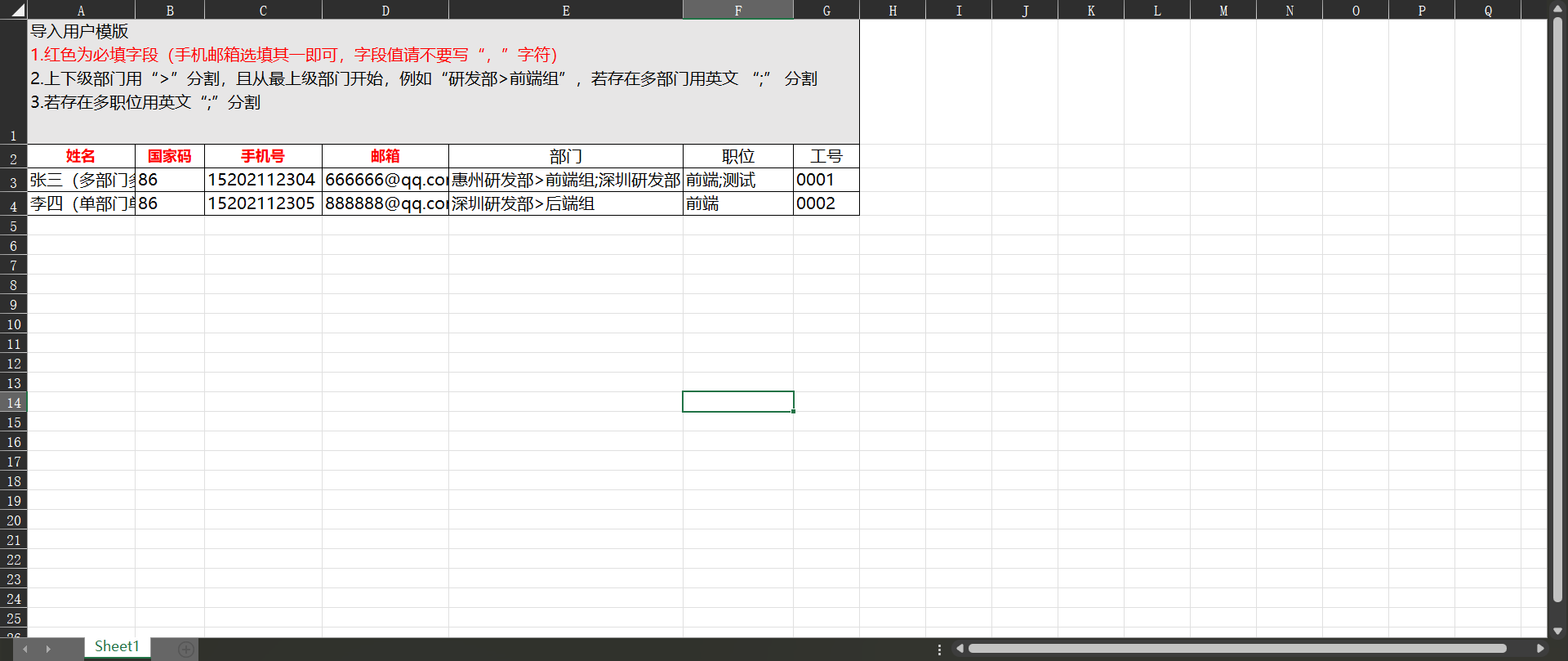
4. 【公开邀请】
可以通过下列任意方式邀请员工加入:
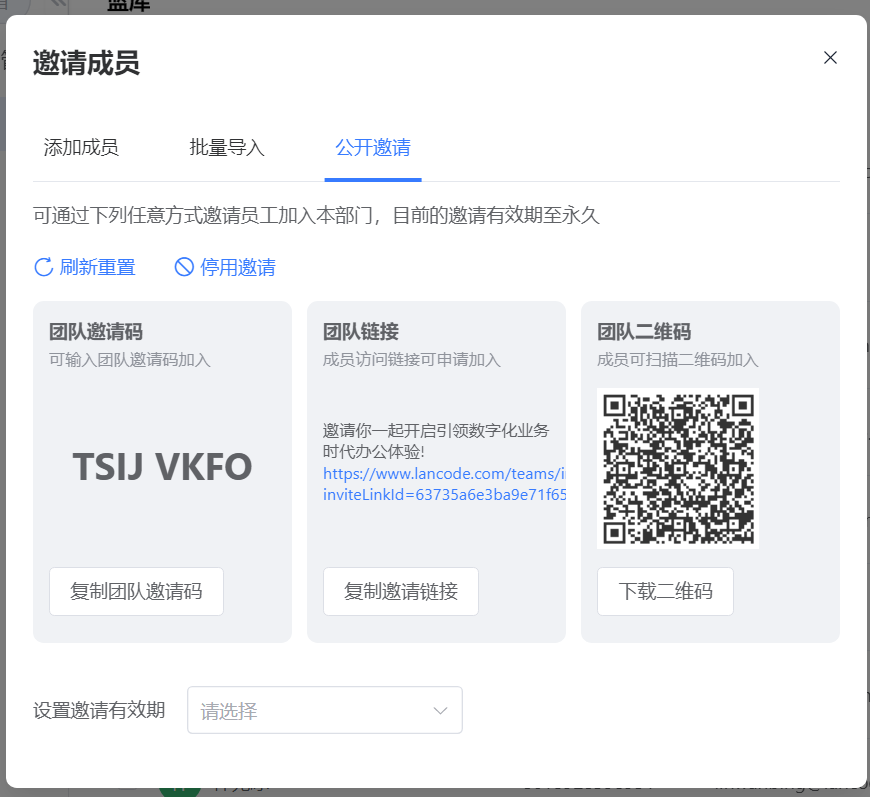
a. 团队邀请码
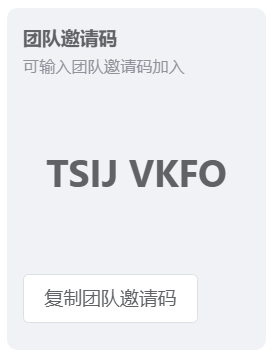 操作方式:
①【个人信息】- ②【
操作方式:
①【个人信息】- ②【】- ③【加入/创建新团队】- ④【加入团队】- ⑤ 复制贴上团队邀请码 - ⑥【确定】
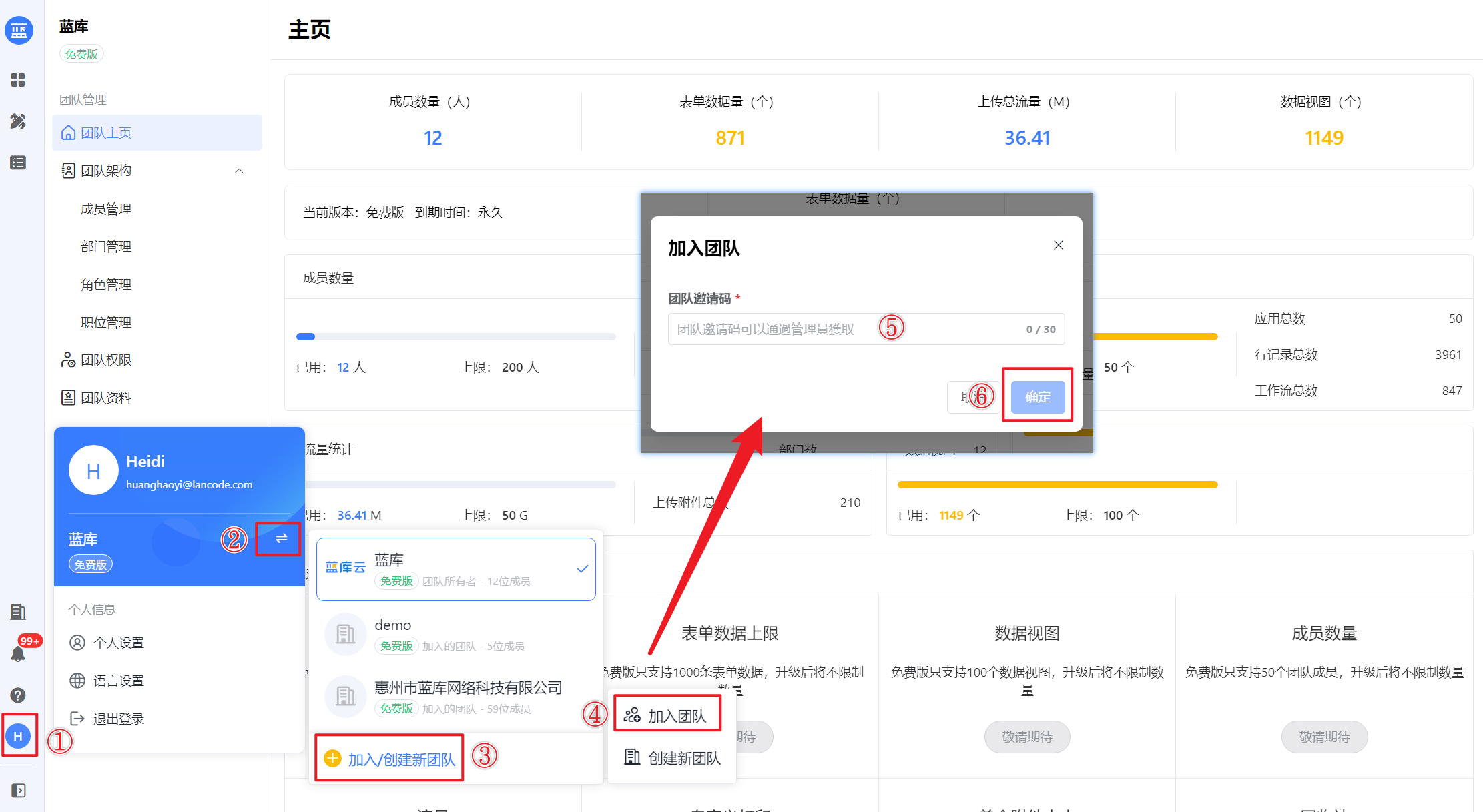
b. 团队链接
成员访问链即可申请加入团队
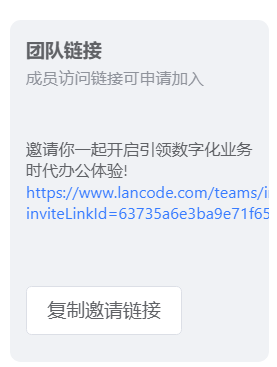
c. 团队二维码
成员扫描二维码即可加入团队
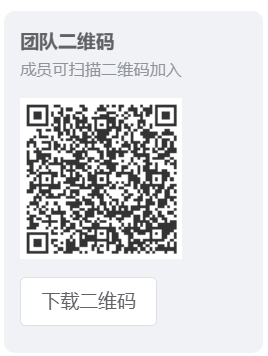
💡HR 人员操作:
管理员收到申请加入加入消息通知,点击【前往审批】,进入【成员管理】页面
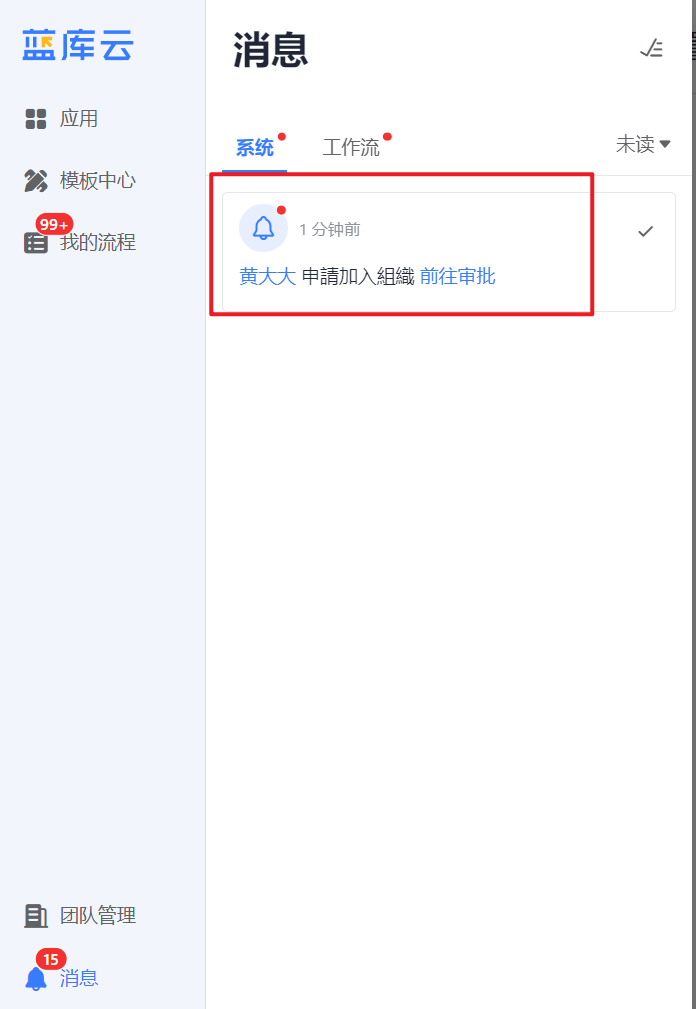
①【成员管理】- ②【待处理成员】- ③【待审核成员】 - ④【审核】 - ⑤【批准�加入】即可
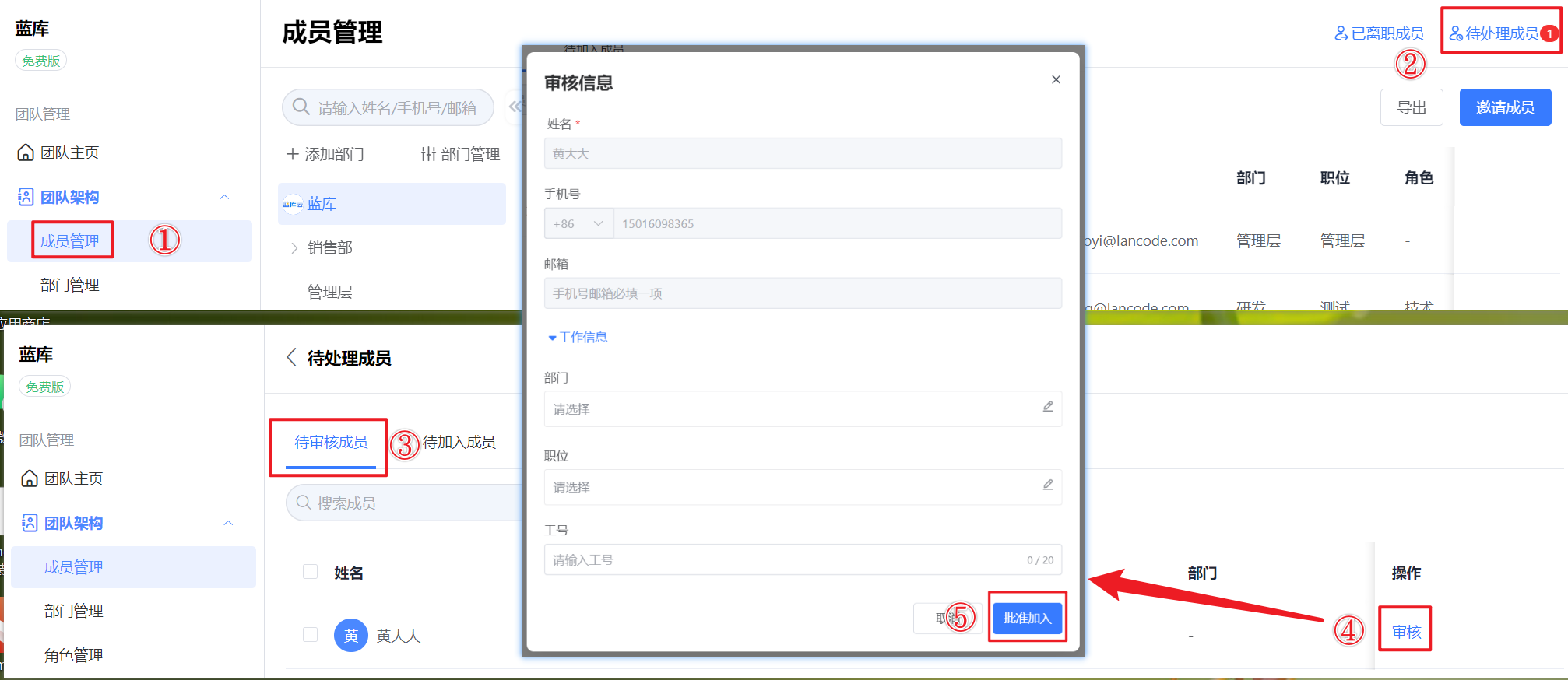
如何设置公开邀请方式的有效期:
- 刷新重置:
刷新后,之前的团队邀请码/链接/二维码都失效
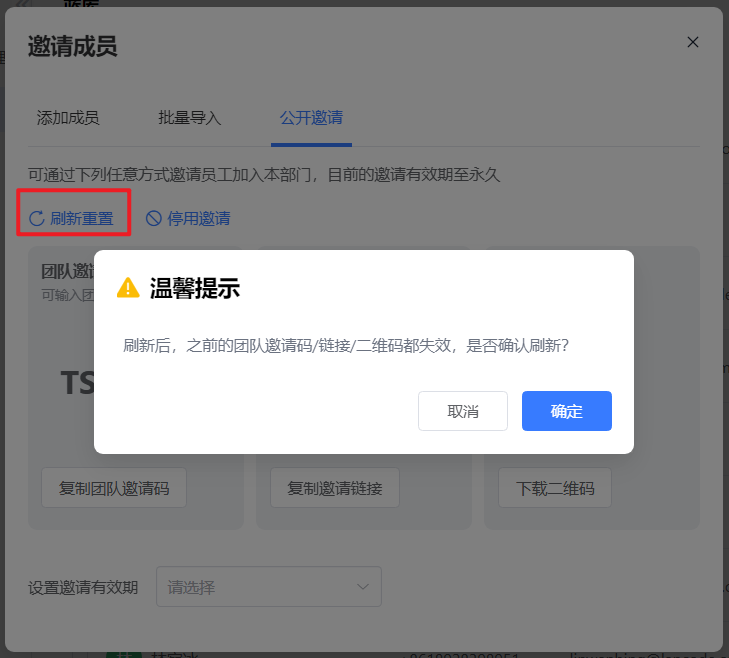
2.设置邀请有效期:23 小时/48 小时/72 小时/永久
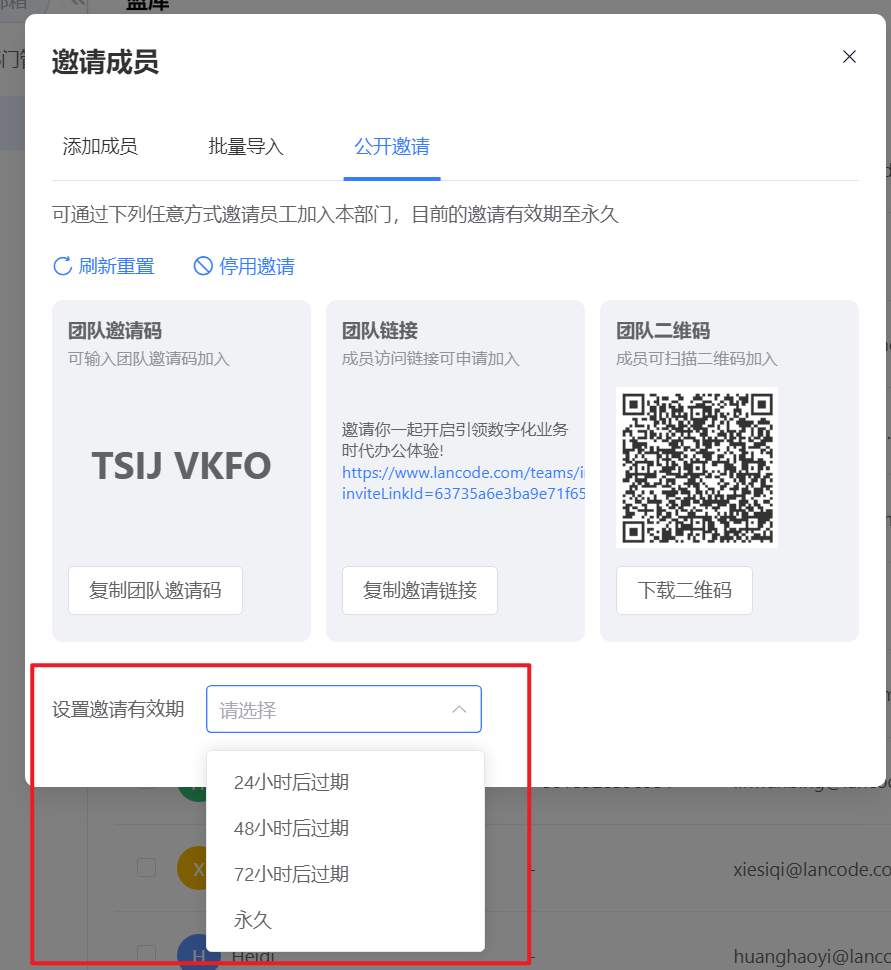
3.停用邀请
停用后,当前的团队邀请码/链接/二维码都将会自动失效,后续成员无法再通过邀请码/链接/二维码加入